Data Visualization with Excel Dashboards and Reports
| 作者 | Dick Kusleika |
|---|---|
| 出版社 | 旗標科技股份有限公司 |
| 商品描述 | Excel儀表板與圖表設計+Power BI資料處理: Excel 2019、2021適用:,":誠品以「人文、藝術、創意、生活」為核心價值,由推廣閱讀出發,並透過線上網路,傳遞博雅的溫度, |
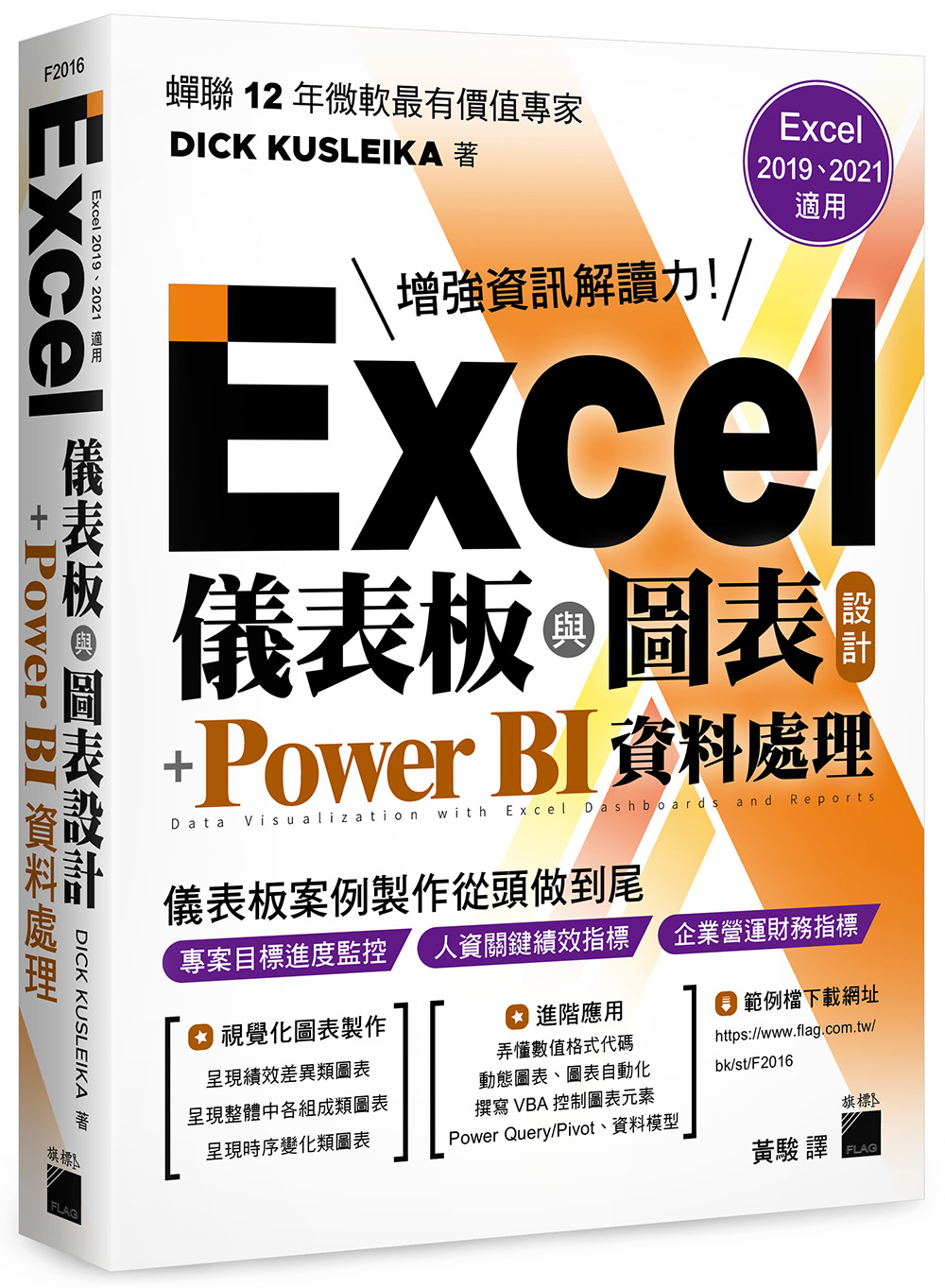
| 作者 | Dick Kusleika |
|---|---|
| 出版社 | 旗標科技股份有限公司 |
| 商品描述 | Excel儀表板與圖表設計+Power BI資料處理: Excel 2019、2021適用:,":誠品以「人文、藝術、創意、生活」為核心價值,由推廣閱讀出發,並透過線上網路,傳遞博雅的溫度, |
內容簡介 "
作者介紹 蟬連 12 年微軟最有價值專家 DICK KUSLEIKA作者 Dick Kusleika 已有 20 年以上的 Microsoft Office 開發經歷, 曾連續 12 年拿下 Microsoft 最有價值專家(Microsoft MVP),且出版多本 Excel 和 Access 資料庫著作。譯者 黃駿, 國立臺灣大學腦與心智科學研究所碩士班畢業後,曾擔任過行銷、產品設計等工作。有 Java 與 Python 程式語言基礎,對於科學與科技議題抱有高度興趣,隨後投入翻譯工作,目前譯有《無限的力量》、《深度強化式學習》、《深度學習的16堂課》、《AI 必須!從做中學貝氏統計》等,同時經營自己的英文部落格:Neurozo Innovation Blog。
產品目錄 目錄: PART1 用儀表板為資料說故事 Chapter01 儀表板的基礎介紹 1.1 什麼時候該使用儀表板 1.1.1 儀表板是什麼? 1.1.2 關鍵績效指標 KPIs 1.2 瞭解使用者需求 1.2.1 使用者的類型 1.2.2 更新頻率 1.3 組合資料 1.3.1 樞紐分析表 1.3.2 試算表函數 1.3.3 表格 1.3.4 資料剖析 1.3.5 去除重複值 1.4 建立儀表板的觀念 1.4.1 整理視覺元素 1.4.2 視覺元素的變化 1.4.3 呈現趨勢 1.5 決定儀表板的格式 1.5.1 圖表格式 1.5.2 數字格式 Chapter02 儀表板案例研究01:專案目標進度監控 2.1 案例說明:軟體開發專案進度監控 2.2 第一步:計畫與版面規劃 2.3 第二步:資料搜集 2.4 第三步:建立視覺元素 2.4.1 開發時數與完成任務數的子彈圖 2.4.2 程式提交數的折線圖 2.4.3 各開發者的程式提交數橫條圖 2.4.4 專案進度的圖表 2.4.5 專案狀態指示燈 2.5 第四步:調整儀表板的版面 Chapter03 儀表板案例研究02:呈現關鍵績效指標(KPIs) 3.1 案例說明:人力資源部門的 KPIs 3.2 第一步:計畫與版面規劃 3.3 第二步:資料搜集 3.4 第三步:建立視覺元素 3.4.1 每年招聘成本的直條圖 3.4.2 申請者、錄取者招聘成本的直條圖與折線圖 3.4.3 聘僱多樣性的性別與種族環圈圖 3.4.4 五年間 90 天內離職人數的折線圖 3.4.5 不同理由自願離職人數的橫條圖 3.4.6 職缺的平均填補天數 3.5 第四步:調整儀表板的版面 3.5.1 為每張圖表命名 3.5.2 用 VBA 自動控制其它圖表的尺寸與位置 Chapter04 儀表板案例研究03:企業營運的財務指標 4.1 案例分析:呈現財務資訊指標 4.2 第一步:計畫與版面規劃 4.3 第二步:資料搜集 4.4 第三步:建立視覺元素 4.4.1 總結損益表資訊的瀑布圖 4.4.2 資產負債表指標的計量圖 4.4.3 本年度利潤率(屬於損益表)的直條圖 4.4.4 過去五年損益趨勢指標的直條圖 4.4.5 過去五年資產負債指標的折線圖 4.5 第四步:調整儀表板的版面 4.5.1 為每張圖表命名 4.5.2 用 VBA 自動控制各圖表的尺寸與位置 Chapter05 儀表板資料前處理 - Power Query、Power Pivot 與資料模型 5.1 將資料分層 5.1.1 來源層(source data layer) 5.1.2 處理層(staging and analysis layer) 5.1.3 呈現層(presentation layer) 5.2 外部 Excel 檔及文字檔的匯入與連結 5.2.1 商業智慧工具:Power Query 與 Power Pivot 5.2.2 匯入與連結文字檔 5.2.3 匯入與連結另一個 Excel 檔的資料 5.3 如同關聯式資料庫的 Excel 資料模型 5.3.1 啟用 Power Pivot 增益集 5.3.2 查看與管理資料模型 5.4 匯入與連結 Access 資料庫 5.4.1 匯入與連結 Access 單一資料表–使用 Power Query 5.4.2 匯入與連結多個 Access 資料表–使用 Power Pivot 5.4.3 用資料模型建立樞紐分析表 5.5 匯入與連結 SQL Server 5.5.1 安裝測試環境與還原範例資料庫 5.5.2 從 Excel 匯入 SQL Server 的資料 5.6 Power Query 編輯器的轉換功能 5.6.1 匯入前管理資料表的行與列 5.6.2 針對資料行(欄位)的轉換 PART2 視覺化的基本概念 Chapter06 有效視覺化的大原則 6.1 如何建立有效的視覺元素 6.1.1 儀表板不要超過一個螢幕的範圍 6.1.2 儀表板要注重美觀與平衡性 6.1.3 在盡可能短的時間內傳達訊息 6.1.4 確保你的故事與資料趨勢一致 6.1.5 選擇正確的圖表類型 6.2 用顏色傳達意義 6.2.1 如何使用顏色? 6.2.2 顏色使用的小技巧 6.3 如何善用文字元素 6.3.1 字體 6.3.2 圖例 6.3.3 座標軸 6.3.4 資料標籤 6.4 利用圖表指出重要訊息 6.4.1 比較資料適用圖表:折線圖、直條圖、橫條圖 6.4.2 組合資料適用圖表:圓形圖、橫條圖、堆疊橫條圖、瀑布圖、樹狀圖 6.4.3 關聯性適用圖表:散佈圖、趨勢線、泡泡圖 Chapter07 非圖表的資料呈現方法 7.1 數值格式代碼 7.1.1 數值格式代碼的四個區段 7.1.2 數值格式代碼的特殊字符 7.1.3 日期與時間格式代碼 7.1.4 條件式自訂格式代碼 7.2 使用圖示(icons) 7.2.1 色階(color scales) 7.2.2 資料橫條(data bars) 7.2.3 圖示集(icon sets) 7.3 使用走勢圖 7.3.1 走勢圖的類型 7.3.2 建立走勢圖 7.3.3 走勢圖群組 7.3.4 自訂走勢圖 Chapter08 使用圖案工具讓圖表更有看頭 8.1 認識圖案工具 8.1.1 插入圖案與調整圖案尺寸 8.1.2 圖案的可調整性 8.2 利用圖案工具美化圖表 8.2.1 為單調的圖表標題加上橫幅 8.2.2 製作活頁標籤 8.2.3 處理許多圖案的技巧 8.2.4 利用圖案工具組合圖形 8.3 利用調整端點與編輯端點自建新圖案 8.3.1 用調整端點做圖案形變 8.3.2 用編輯端點做更自由的形變 8.4 插入 Excel 額外提供的圖示 PART3 用對圖表做對事-最常見的 20 種圖表製作案例 Chapter09 適合呈現績效差異的圖表類型 9.1 強調重要的單一數值 9.2 直條圖(Column Charts)與橫條圖(Bar Charts) 案例研究:季度銷售額 9.3 子彈圖(Bullet Charts) 案例研究:實際支出 vs. 預算 9.4 群組直條圖(Clustered Column Chart) 案例研究:產品缺陷 9.5 漏斗圖(Funnel Charts) 案例研究:銷售轉換率 9.6 XY 散佈圖(XY Charts) 案例研究:溫度 vs. 銷售量 9.7 泡泡圖(Bubble Charts) 案例研究:房屋抵押貸款 9.8 點狀圖(Dot Plot Charts) 案例研究:每小時生產量 Chapter10 適合呈現整體中各組成份子的圖表類型 10.1 圓形圖(Pie Charts) 10.2 環圈圖(Doughnut Charts) 案例研究:不同地區的銷售額 10.3 鬆餅圖(Waffle Charts) 案例研究:員工福利使用率 10.4 放射環狀圖(Sunburst Charts) 案例研究:生產流程時間分析 10.5 長條圖(Histograms,直方圖) 案例研究:餐廳消費金額 10.6 矩形式樹狀結構圖(Treemap Charts) 案例研究:各類保單投保金額 10.7 瀑布圖(Waterfall Charts) 案例研究:損益表與淨收入 Chapter11 適合呈現時序性的圖表類型 11.1 折線圖(Line Charts) 案例研究:各類產品的銷售額 11.2 顯示變化量的直條圖(Column Charts with Variances) 案例研究:每月房屋成交金額 11.3 組合圖(Combination Charts) 案例研究:運費收入 vs. 哩程數 11.4 顯示差值的折線圖(Line Charts with Differences) 案例研究:比較兩個季度的營業額 11.5 並排比較的盒鬚圖(Box Plots) 案例研究:各部門的薪資水平 11.6 動態圖表(Animated Charts) 11.6.1 樞紐分析圖(PivotChart) 11.6.2 使用公式與控制項 11.6.3 使用巨集 11.7 圖表自動化(Chart Automation) 11.7.1 操縱圖表中的物件 11.7.2 建立圖表面板(Panel Charts)
| 書名 / | Excel儀表板與圖表設計+Power BI資料處理: Excel 2019、2021適用 |
|---|---|
| 作者 / | Dick Kusleika |
| 簡介 / | Excel儀表板與圖表設計+Power BI資料處理: Excel 2019、2021適用:,":誠品以「人文、藝術、創意、生活」為核心價值,由推廣閱讀出發,並透過線上網路,傳遞博雅的溫度, |
| 出版社 / | 旗標科技股份有限公司 |
| ISBN13 / | 9789863127383 |
| ISBN10 / | 9863127388 |
| EAN / | 9789863127383 |
| 誠品26碼 / | 2682312071008 |
| 頁數 / | 488 |
| 開數 / | 18K |
| 注音版 / | 否 |
| 裝訂 / | P:平裝 |
| 語言 / | 1:中文 繁體 |
| 尺寸 / | 23X17X2.5CM |
| 級別 / | N:無 |
最佳賣點 : 三種儀表板從頭做到尾:專案目標進度監控、關鍵績效指標、企業營運的財務指標。
連續 12 年微軟最有價值專家 Dick Kusleika 經驗傳承。